Da li ste programer veb stranica koji koristi Linux i tražite efikasniji način pisanja koda? Razmislite o isprobavanju Adobe Brackets. To je napredan uređivač teksta namenjen upravo programerima veba. Adobe Brackets je projekat otvorenog koda koji omogućava programerima da lako upravljaju svojim veb projektima. Podržava mnoge savremene tehnologije kao što su HTML, CSS i JavaScript.
UPOZORENJE: Nastavite čitanje i pogledajte video uputstvo na kraju ovog teksta.
Ovaj uređivač teksta je potpuno besplatan (što je neuobičajeno za Adobe) i zvanično je dostupan za Ubuntu i Debian operativne sisteme i njihove varijante.
Uputstva za Ubuntu/Debian
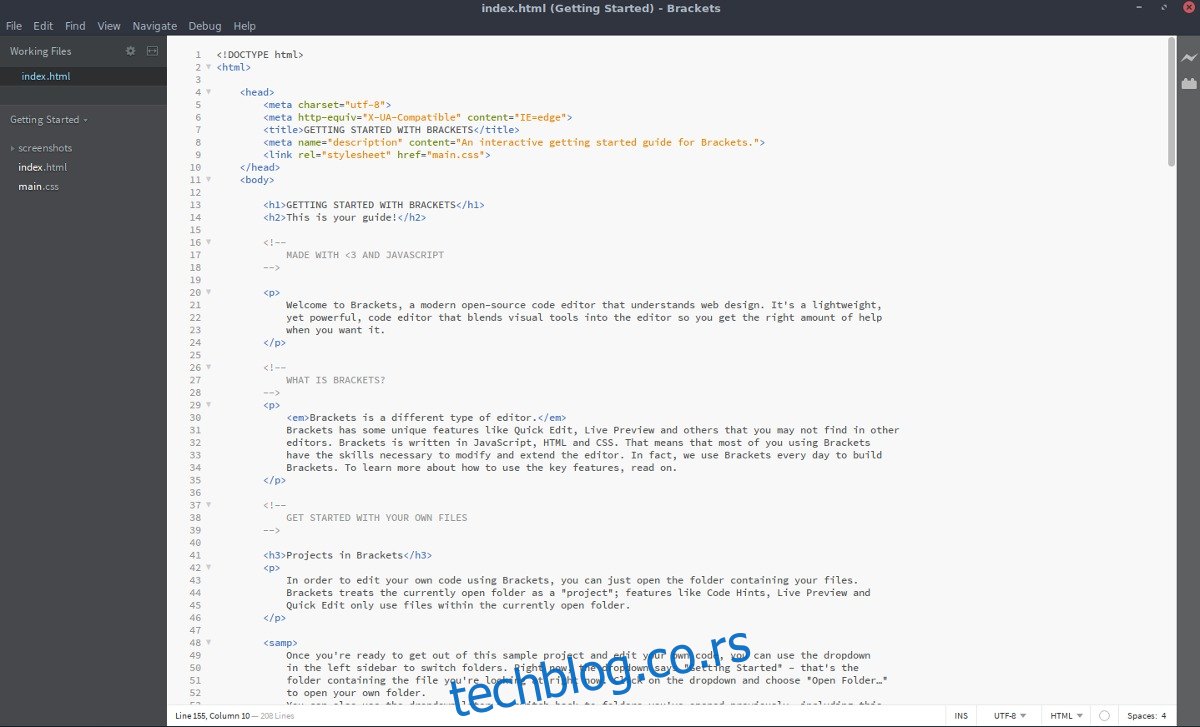
Primarni način na koji Adobe preporučuje Linux korisnicima da koriste Brackets je preko Ubuntu i Debian sistema. Ovakav pristup je razumljiv, s obzirom na to da ova dva operativna sistema čine značajan deo Linux korisničke baze. Zvanično, ne postoji način da se softver instalira putem PPA repozitorijuma, niti putem jednostavnog softverskog spremišta u Debian stilu. Umesto toga, Adobe želi da korisnici softver preuzmu ručno i instaliraju ga putem Debian paketa.
Da biste instalirali Brackets, posetite zvaničnu stranicu za izdanja softvera i preuzmite odgovarajući paket (u zavisnosti od arhitekture vašeg procesora). Adobe zvanično podržava i 32-bitne i 64-bitne procesore. Nakon preuzimanja, otvorite upravljač datotekama, kliknite na „Preuzimanja“ i pronađite Adobe Brackets DEB paket.
Dvaput kliknite na DEB datoteku da biste je otvorili pomoću Debian GUI alata za pakete ili Ubuntu softverskog centra. Kliknite na dugme „Instaliraj“ i unesite lozinku ukoliko bude potrebno.
Alternativno, otvorite terminal i koristite `cd` komandu da dođete do direktorijuma `~/Downloads`. Kada ste tamo, koristite alatku `dpkg` za instalaciju paketa.
cd ~/Downloads sudo dpkg -i Brackets.Release.*.64-bit.deb
Na kraju, rešite sve probleme sa zavisnostima koristeći `apt install -f`.
sudo apt install -f
Želite da deinstalirate Adobe Brackets sa vašeg sistema? Pretražite Ubuntu softverski centar ili Debian Synaptic Package alat za „Adobe brackets“ i kliknite na dugme za deinstalaciju. Druga opcija za uklanjanje softvera je pokretanje sledećih komandi.
sudo apt remove brackets
ili
sudo apt-get remove brackets
Uputstva za Arch Linux
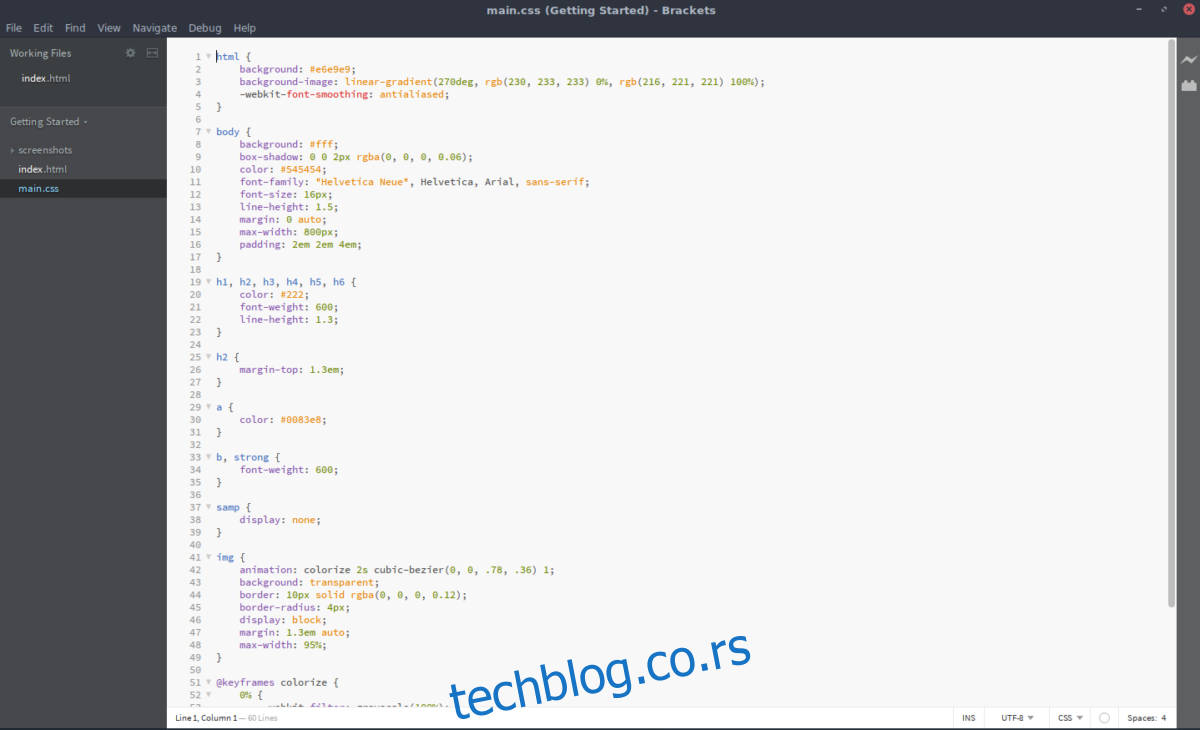
Korisnici Arch Linux-a koji žele da koriste Adobe Brackets moraće da instaliraju softver preko AUR-a, pošto Adobe nema nameru da kreira zvanični paket za ovaj operativni sistem. Započnite instalaciju koristeći Pacman alat za instalaciju „git“ paketa. Git je neophodan za interakciju sa AUR-om ukoliko ne koristite neki drugi AUR pomoćni alat.
sudo pacman -S git
Nakon što je „git“ instaliran, vreme je da preuzmete najnoviju verziju Adobe Brackets PKGBUILD arhive.
git clone https://aur.archlinux.org/brackets-bin.git
Koristeći `cd` komandu, idite do direktorijuma Adobe Brackets.
cd brackets-bin
Na kraju, koristite `makepkg` komandu da generišete i instalirate Arch paket. Imajte na umu da sve zavisnosti koje se ne instaliraju sa `-si` moraće da se instaliraju ručno. Možete ih pronaći ovde.
makepkg -si
Napomena: Brackets koristi Google Chrome za funkciju „Pregled uživo“. Chrome je neophodan, pa ćete morati da ga instalirate preko AUR paketa da biste mogli da koristite ovu funkciju. Kada se instalira, pokrenite sledeću komandu da biste ispravili potencijalne greške.
sudo ln -s /opt/google/chrome/google-chrome /bin/google-chrome
Deinstalirajte Adobe Brackets sa Arch Linux-a pomoću `pacman -R`.
sudo pacman -R brackets-bin
Uputstva za Fedora
Adobe zvanično ne podržava Fedoru, ali to nije problem jer korisnici ipak mogu da instaliraju softver zahvaljujući nekoliko posvećenih pojedinaca. Da biste instalirali Brackets, omogućite COPR repozitorijum.
sudo dnf copr enable mosquito/brackets
Kada je repozitorijum omogućen, instalirajte Brackets paket.
sudo dnf install brackets
Imajte na umu da ovaj COPR repozitorijum trenutno radi samo na Fedora 26. Vrlo je verovatno da će raditi i na novijim verzijama Fedore.
Ako iz nekog razloga Adobe Brackets ne može da se instalira na vašoj verziji Fedora-e, posetite stranicu za preuzimanje i preuzmite RPM datoteku.
Izgradnja iz izvornog koda
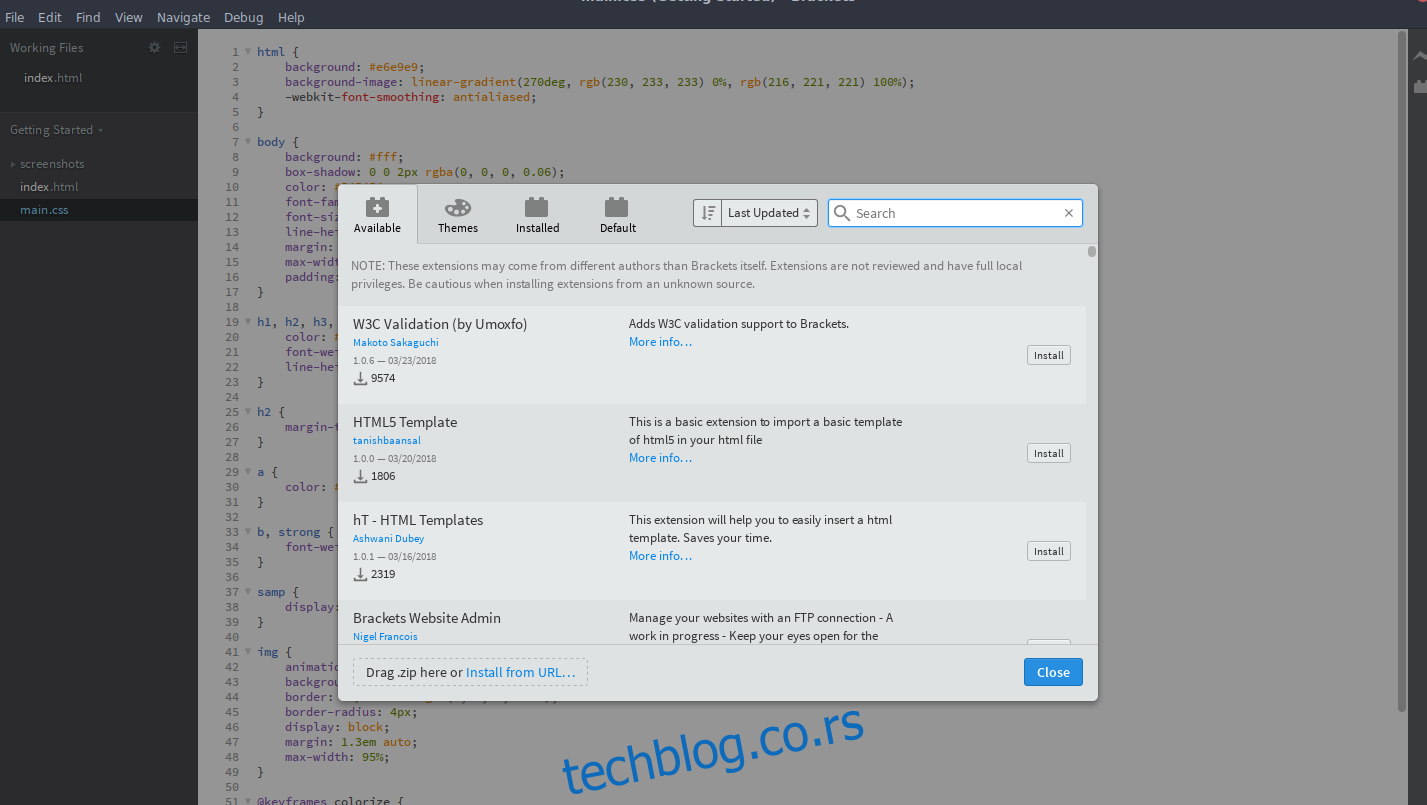
Instaliranje Brackets iz izvornog koda je moguće, iako malo komplikovanije. Ponekad proces izgradnje može propasti, stoga ovo radite na sopstvenu odgovornost. Da biste izgradili softver, biće potrebno da instalirate Grunt, kao i NodeJS, Git, Python, Make i druge alate koji se koriste za kompilaciju softvera. Ukoliko niste sigurni šta sve treba da instalirate, verovatno je bolje da koristite neku od prethodno navedenih metoda za instalaciju Adobe Brackets-a.
Započnite proces izgradnje kreiranjem novog direktorijuma. Ovaj direktorijum će sadržati sve neophodne informacije za izgradnju softvera.
Napomena: Imate problema tokom izgradnje? Proverite stranicu sa problemima.
mkdir ~/src
Koristite `cd` komandu da biste ušli u `src` direktorijum.
cd ~/src
Koristeći Git, klonirajte najnovije verzije.
git clone https://github.com/adobe/brackets.git git clone https://github.com/adobe/brackets-shell.git
Izgradite softver koristeći `cd` komandu, a zatim i `Grunt`.
Napomena: Ponekad Grunt može da ne uspe. Ako se to desi, pokušajte da izgradite softver koristeći opciju `force`.
grunt build –force
Brackets-Shell
cd brackets-shell grunt setup grunt build
Brackets
cd brackets grunt setup grunt build
Nakon što Grunt uspešno završi proces izgradnje, Brackets bi trebalo da bude spreman za korišćenje. Potražite binarnu datoteku u direktorijumu `build` Brackets, jer možda nije direktno instalirana na vašem računaru.
Deinstalacija softvera koji je izgrađen iz izvornog koda je malo teža od običnog uklanjanja paketa, ali brisanje `~/src` direktorijuma bi trebalo da bude dovoljno. Alternativno, pokušajte sa:
sudo rm -rf /opt/brackets/